Q-Acadêmico : Tutorial de como inserir fotos em lote
Como inserir fotos em lote no Q-acadêmico
- Prepara uma pasta com o nome da turma e coloca as fotos dos alunos desta mesma turma nela, depois renomeia as fotos com os códigos de cada aluno que vamos puxar na listagem. Cada aluno recebe uma numeração e a foto deles deve ser salva/renomeada com este número.
- Vai em Relatório de Aluno/"listagem de alunos", filtra para turma que criamos a pasta e na opção de tipo de listagem, seleciona "etiqueta + foto"
Cada número que aparece é atribuído aquele mesmo aluno e a foto deverá ser salva com aquele número como nome do arquivo. Nesse exemplo, utilizei a turma IAIVT.2B de 2018.2
- Feito isso, agora vamos inserir todos em lote, foto por foto. Vai em Aplicação e configurações;
Agora em Configurações (menu) > Importar anexos em lotes. Vai abrir a janela a seguir:
Em: Selecionar o tipo de conteúdo (se estiver habilitado para alterar coloca foto, se não deixa como está, mas tem que está "foto" para selecionar).
Em seguida, clicar em carregar arquivos.
- Procura a pasta onde colocou as fotos e que deseja importar para o Q-acadêmico, lembrando que as fotos devem estar na área remota onde está trabalhando o que acadêmico.
Por fim, clica em OK.

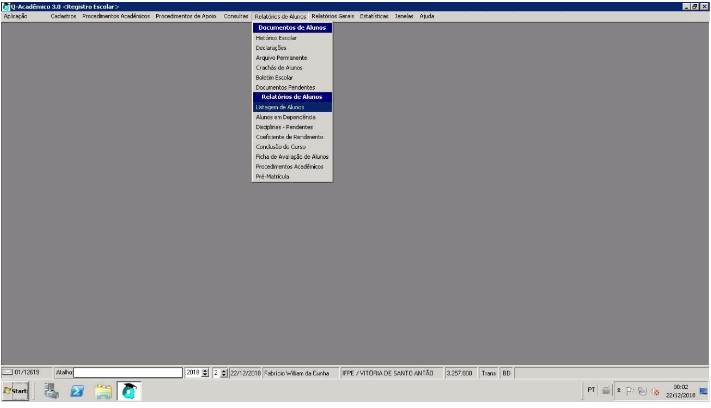
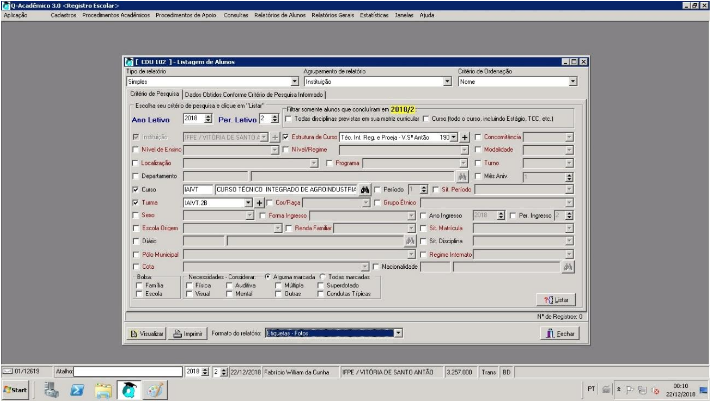
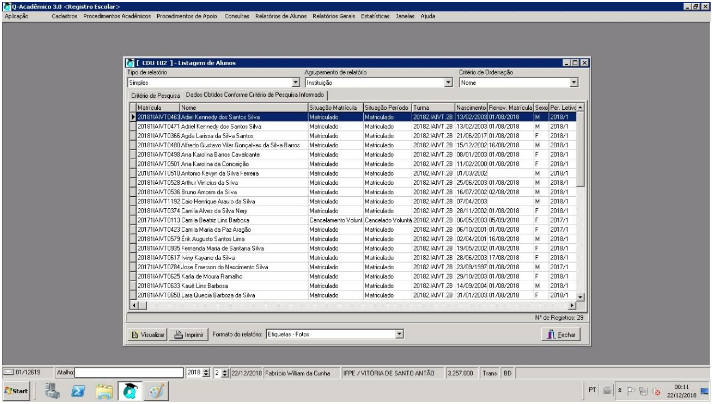
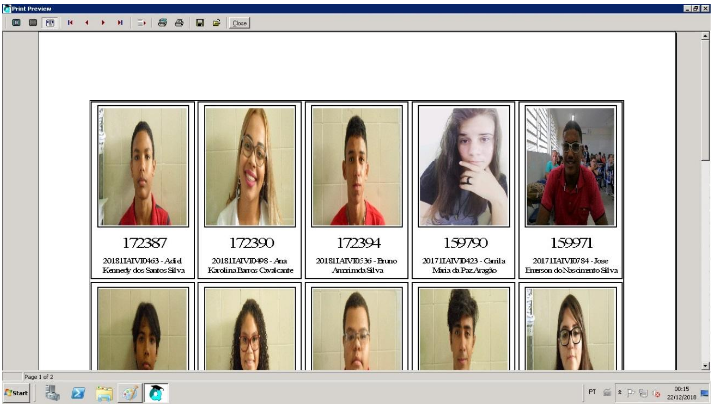
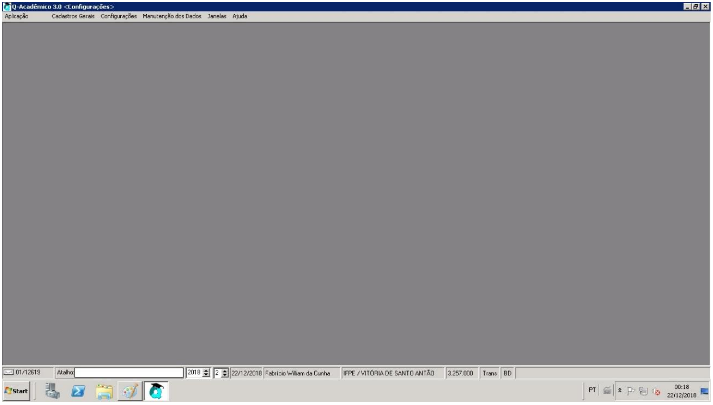

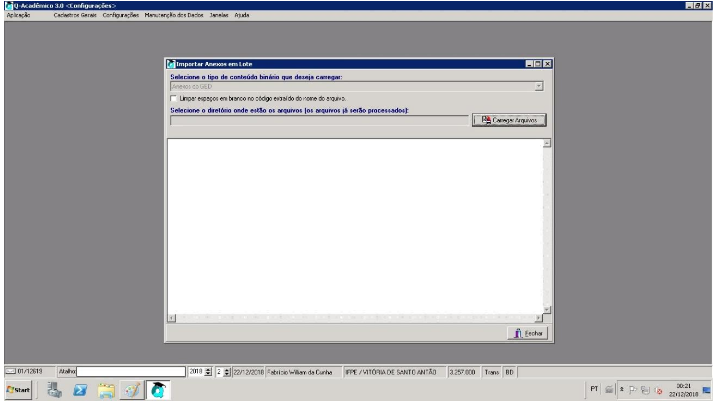
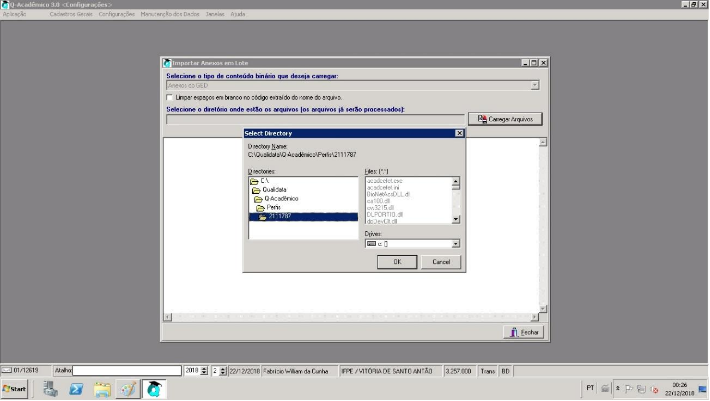
Nenhum comentário